Wie man eine Visitenkarte in Photoshop CS5 Machen
Visitenkarten sind leicht zu verteilen und neue Möglichkeiten für Ihre Marke zu schaffen, so dass Sie wollen machen, das kreativ ist und stellt Ihre Mission.
Für diejenigen mit wenig Design-Erfahrung-oder diejenigen, die ein Design einfach und schnell überprüfen Sie die Top-Online-Visitenkarte Drucker drucken müssen maximale Druckqualität und Wert zu erhalten.
In diesem Tutorial erfahren Sie, wie eine Visitenkarte mit Adobe Photoshop CS5 erstellen.
(Hinweis. Diese Schritte sind die gleichen für die meisten Versionen von Photoshop sind, wie CS4 und CS6).
Schritt 1: Neues Dokument erstellen
In Photoshop CS5, wählen Sie „Datei“ ➝ „Neu“. Dadurch wird eine neue Datei-Fenster, in dem Sie die Eigenschaften des neuen Dokuments auswählen. Standardabmessungen für eine Visitenkarte sind 3,5 "von 2.“ Legen Sie Ihre Auflösung auf 300 und stellen Sie sicher, dass der Farbmodus CMYK ist. und die Hintergrundinhalte sind transparent.
Tipp: Wenn Sie nicht über einen weißen Rand um Ihre Karte haben wollen, müssen Sie hinzufügen Ablass für dieses Projekt 0,25 "extra Raum um das Dokument wäre, so kann es gedruckt werden und bis auf die Lautstärke„bluten.“ die fertige Größe von 3,5 "von 2.“ Besprechen Sie dies mit Ihrem Drucker, bevor Sie Ihre Bestellung abschließen.
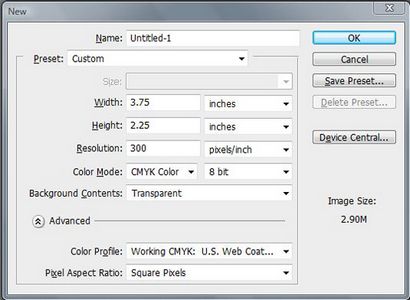
Gehen Sie auf das Menü „Ansicht“ und wählen Sie „Lineale“. Klicken Sie auf dem Lineal an jeder Kante, und ziehen Sie die blauen Linien auf die entsprechenden Messungen.
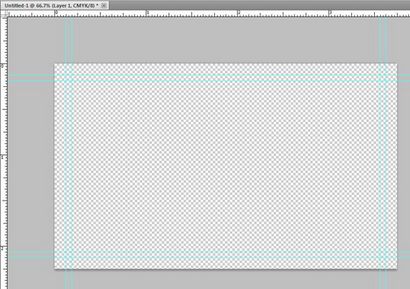
Schritt 3: Erstellen Sie eine neue Ebene
Gehen Sie auf die „Windows“ und wählen Sie „Ebenen“. Klicken Sie auf „Erstellen einer neuen Ebene-Button“ am unteren Rand des Fensters.
Tipp: Verwenden Sie das Windows-Menü die Untermenüs für Charaktere zu öffnen, Absatz, Schichten und vieles mehr.
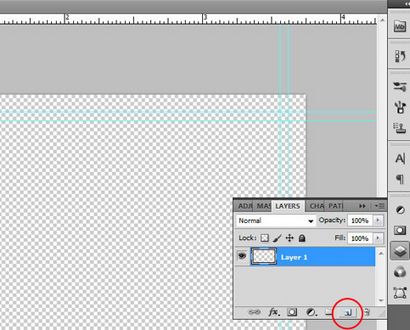
Schritt 4: Hintergrundfarbe
Wenn Sie eine Hintergrundfarbe, wählen Sie den „Farbeimer“ -Werkzeug. Seien Sie sicher, dass Sie „Layer 2“ markiert haben.
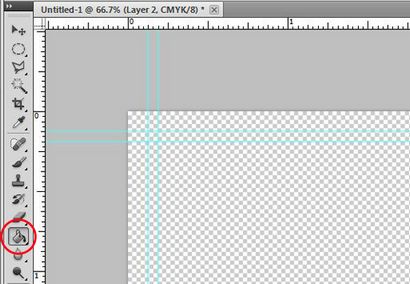
Schritt 5. Wählen Sie Farbe
Um die Hintergrundfarbe für die „Farbeimer“ -Werkzeug, klicken Sie doppelt auf den „Vordergrund“ Farbe zu wählen, die die „Color Picker“ Menü wird nach oben ziehen. Klicken Sie irgendwo auf der Folie von Farben, die Farbe, die Sie möchten, zu wählen, klicken Sie auf „OK“, wenn Sie bereit sind.
Mit dem Farbeimer-Werkzeug noch ausgewählt, klicken Sie einfach auf eine beliebige Stelle auf der Leinwand, um den Hintergrund mit der gewünschten Farbe zu füllen.
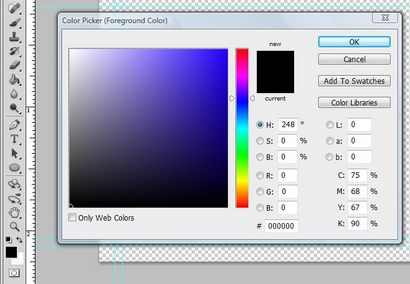
Erstellen Sie Schritt 6. eine Fußzeile
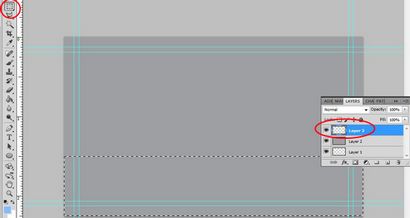
Schritt 7: Text einfügen
So fügen Sie neuen Text in Ihrem Dokument, wiederholen Sie die Schritte, um eine neue Ebene zu erstellen. Wählen Sie dann die „horizontale Art“ Werkzeug und klicken Sie auf den Bereich Ihres Dokuments möchten Sie den Text einfügen und der Eingabe beginnen.
Tipp: Um den Text zu bewegen, den Sie gerade eingegeben haben, bewegen Sie den Cursor nach unten, bis es von einem Text-Cursor in einen Pfeil ändert, dann klicken und den Text ziehen.
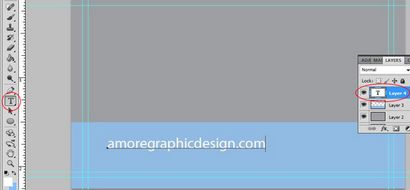
Schritt 8. Ändern Sie Textfarbe
Um die Textfarbe zu ändern, wählen Sie den „Text“ Werkzeug und markieren Sie den Text. Gehen Sie auf die „Textfarbe“ Feld am oberen Rand des Bildschirms, und doppelklicken Sie die hochzuziehen „Color Picker“. Die oberen Rand des Bildschirms wird nun auch die Dropdown-Menüs für Schriftart angezeigt, Schriftart, Schriftgröße und Absatz Orientierung.
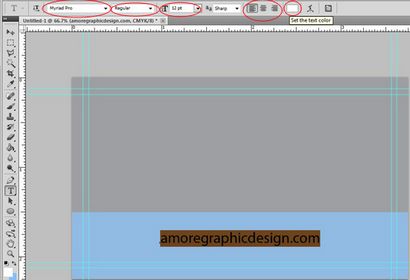
Schritt 9: Fügen Sie ein Bild
ein Bild, wie ein Logo einzufügen, zu dem Menü „Datei“ gehen und wählen Sie „Platz.“ Das wird ein Browser-Fenster, in dem Sie die Image-Datei lokalisieren können Sie platzieren möchten, wählen Sie die Datei aus und klicken Sie auf „ Ort ."
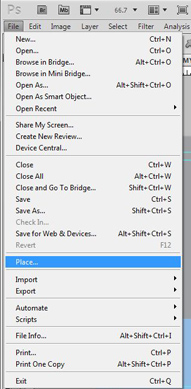
Schritt 10: Re größeres Bild
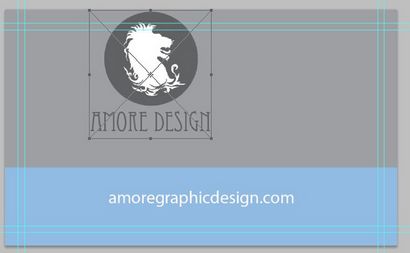
Schritt 11: Platz Bild
Nun, da Ihr Bild so bemessen ist, und bewegt, sind Sie bereit, es zu platzieren. Gehen Sie auf die „Move“ Tool (das erste Werkzeug auf der linken Werkzeugleiste) und wählen Sie es. Das wird ein Fenster mit der Frage aufgefordert, wenn Sie bereit sind, um die Datei zu platzieren, klicken Sie auf „Platz.“
Tipp: Wenn Sie die Datei platziert haben, wird automatisch eine neue Ebene. Um die Größe jeder Schicht, können Sie diese Ebene auswählen und gehen Sie auf „Bearbeiten“ und „Frei transformieren.“
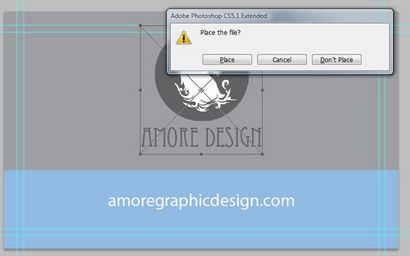
Schritt 12: Tweak Your Design
Nun, da Sie die Grundlagen haben, können Sie mehrere Elemente, erstellen Sie die Rückseite Ihrer Visitenkarte, hinzufügen und die Elemente verbessern, die Sie haben. Durch einen Doppelklick auf jeder Ebene werden Sie die „Ebenenstil“ Menü aufzurufen, wo Sie Schatten hinzufügen, glüht, Gliederungen und Steigungen.
Tipp: Wenn Sie eine Änderung an einem beliebigen Schicht machen wollen, achten Sie darauf, dass die Ebene im Ebenenfenster markiert hat.


Übung macht den Meister
Mit Photoshop Visitenkarten erstellen können Sie kreativ sein, während ein fertiges Produkt produzieren, die professionell poliert aussieht. Wie bei jeder Software, hilft der Praxis Feinabstimmung Ihre Photoshop-Kenntnisse. Verwenden Sie die Menüs und die Werkzeuge Photoshop-Funktionen zu testen, und zeichnen Inspiration von anderen Entwürfe zu sehen, wenn Sie etwas für sich selbst replizieren kann.